powerpoint无法读取ppt怎么回事 ppt打不开提示Powerpoint无法读取文件如何解决
更新时间:2023-11-04 09:25:00作者:huige
Powerpoint简称ppt,是电脑中的一种演示文稿,办公或学习的时候会用到,可是近日有不少用户在打开ppt的时候,却遇到提示powerpoint无法读取ppt,很多人不知道遇到这样的问题该怎么办,将诶下来就有笔者给大家介绍一下ppt打不开提示Powerpoint无法读取文件的解决方法。
方法如下:
1、首先,我们需要先排除PPT版本不兼容的可能性。如果是这种情况,需要使用相应版本的PPT软件打开;在大多数情况下,可能需要升级办公软件。
2、其次,如果在弹出窗口中出现“修复”提示,可以尝试点击修复按钮,有时候这样也能成功打开。
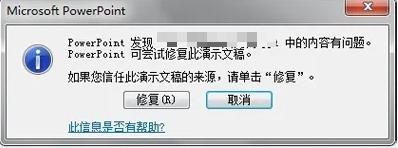
3、如果上述方法无效,且PPT文件没有损坏的提示,我们可以通过以下修改PPT设置的操作来打开文档。
4、打开Powerpoint软件,或者随意打开一个PPT文件,在文件菜单中点击“选项”。
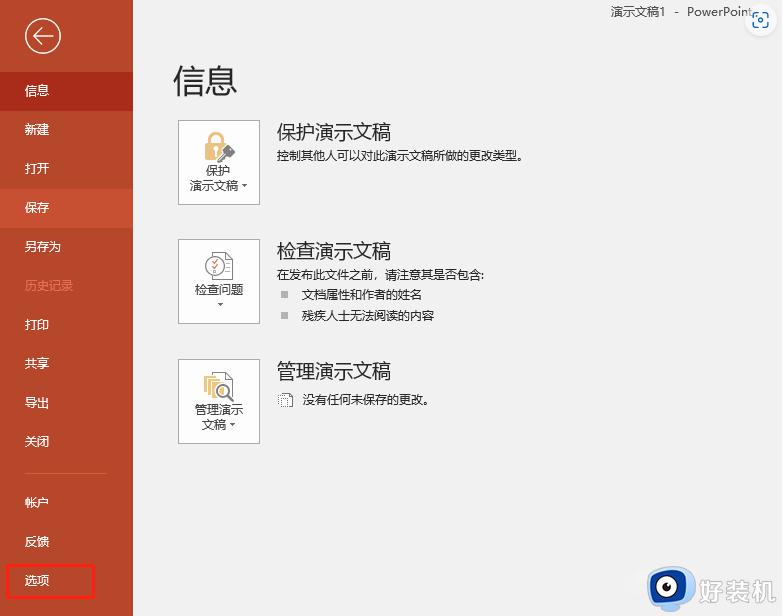
5、在打开的Powerpoint选项窗口中,选择“信任中心”。然后点击“信任中心设置”,如下图所示的箭头所指示的区域示例。
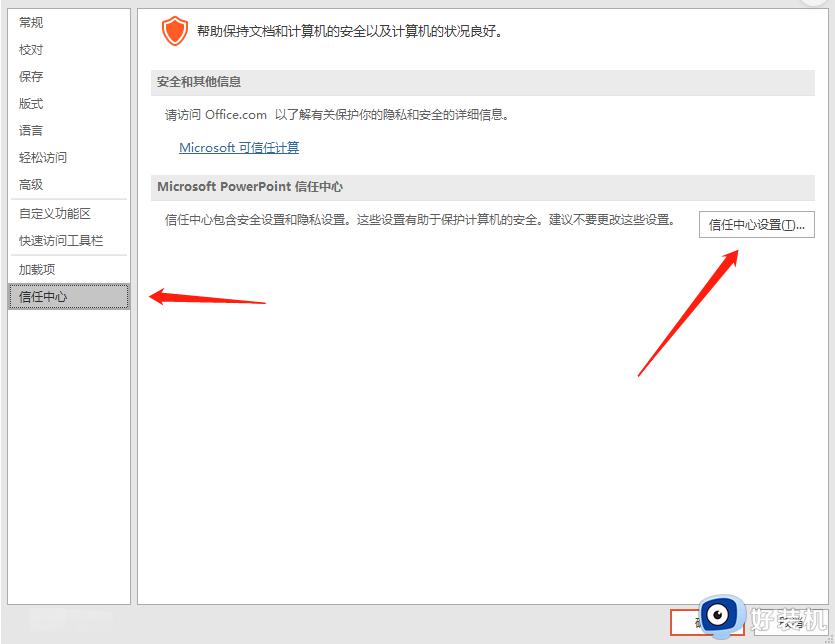
6、在“信任中心”窗口中,选择“受保护的视图”选项卡。并根据图中所示的取消勾选“为来自Internet的文件启用受保护的视图”。最后,点击确定。
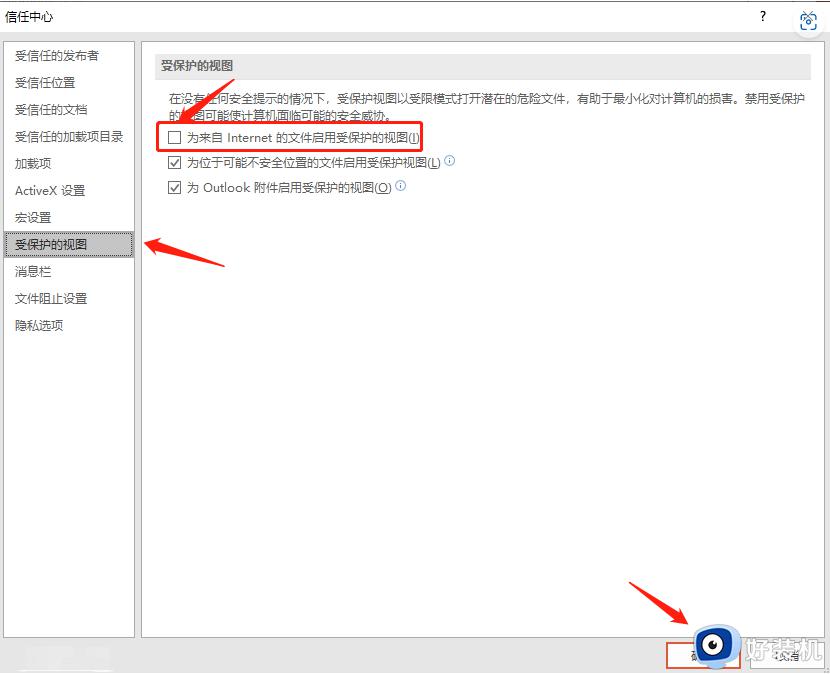
关于powerpoint无法读取ppt的详细解决方法就给大家介绍到这里了,如果你有遇到一样情况的话可以学习上述方法来进行解决,希望帮助到大家。
powerpoint无法读取ppt怎么回事 ppt打不开提示Powerpoint无法读取文件如何解决相关教程
- ppt尝试修复,读取不了怎么办 ppt修复无法读取解决方法
- ppt储存此文件发生错误什么原因 powerpoint储存文件发生错误的解决教程
- 电脑ppt软件怎么下载 电脑上如何下载powerpoint
- 电脑提示磁盘读取错误怎么回事 电脑显示发生磁盘读取错误的解决教程
- U盘文件或目录损坏无法读取怎么解决 U盘文件或目录损坏无法读取的修复方法
- excel只读模式怎么取消 excel如何解除只读状态
- 微信WPS文件变成只读怎么回事 微信WPS文件变成只读的解决方法
- 移动硬盘提示格式化并无法读取如何解决
- 打开ppt时出现oxc0000022错误提示解决方法
- Office制作的PPT转成Word文档的具体步骤 如何将Office制作的PPT文件转换为可修改的Word文档
- 电脑无法播放mp4视频怎么办 电脑播放不了mp4格式视频如何解决
- 电脑文件如何彻底删除干净 电脑怎样彻底删除文件
- 电脑文件如何传到手机上面 怎么将电脑上的文件传到手机
- 电脑嗡嗡响声音很大怎么办 音箱电流声怎么消除嗡嗡声
- 电脑我的世界怎么下载?我的世界电脑版下载教程
- 电脑无法打开网页但是网络能用怎么回事 电脑有网但是打不开网页如何解决
电脑常见问题推荐
- 1 b660支持多少内存频率 b660主板支持内存频率多少
- 2 alt+tab不能直接切换怎么办 Alt+Tab不能正常切换窗口如何解决
- 3 vep格式用什么播放器 vep格式视频文件用什么软件打开
- 4 cad2022安装激活教程 cad2022如何安装并激活
- 5 电脑蓝屏无法正常启动怎么恢复?电脑蓝屏不能正常启动如何解决
- 6 nvidia geforce exerience出错怎么办 英伟达geforce experience错误代码如何解决
- 7 电脑为什么会自动安装一些垃圾软件 如何防止电脑自动安装流氓软件
- 8 creo3.0安装教程 creo3.0如何安装
- 9 cad左键选择不是矩形怎么办 CAD选择框不是矩形的解决方法
- 10 spooler服务自动关闭怎么办 Print Spooler服务总是自动停止如何处理
